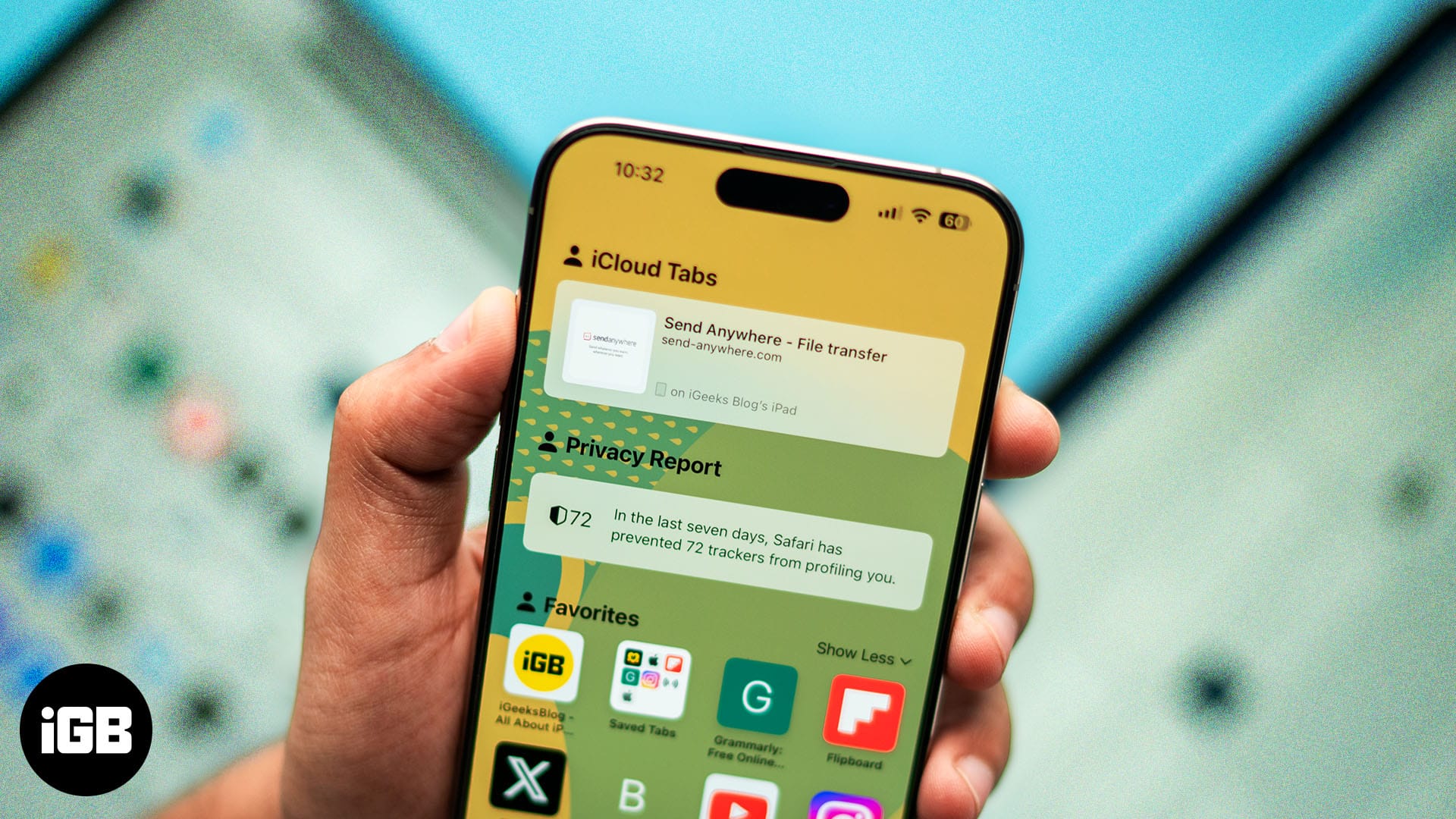
За потребители с множество устройства на Apple проследяването на всички раздели на браузъра на всяко устройство може да стане тромаво, особено ако обичайно сменяте устройства. Точно тук е полезен разделът iCloud на Safari. С активираните раздели Safari iCloud на вашите устройства на Apple можете да получите достъп до всичките си активни раздели на Safari на всичките си устройства на Apple, без да се изпотявате.
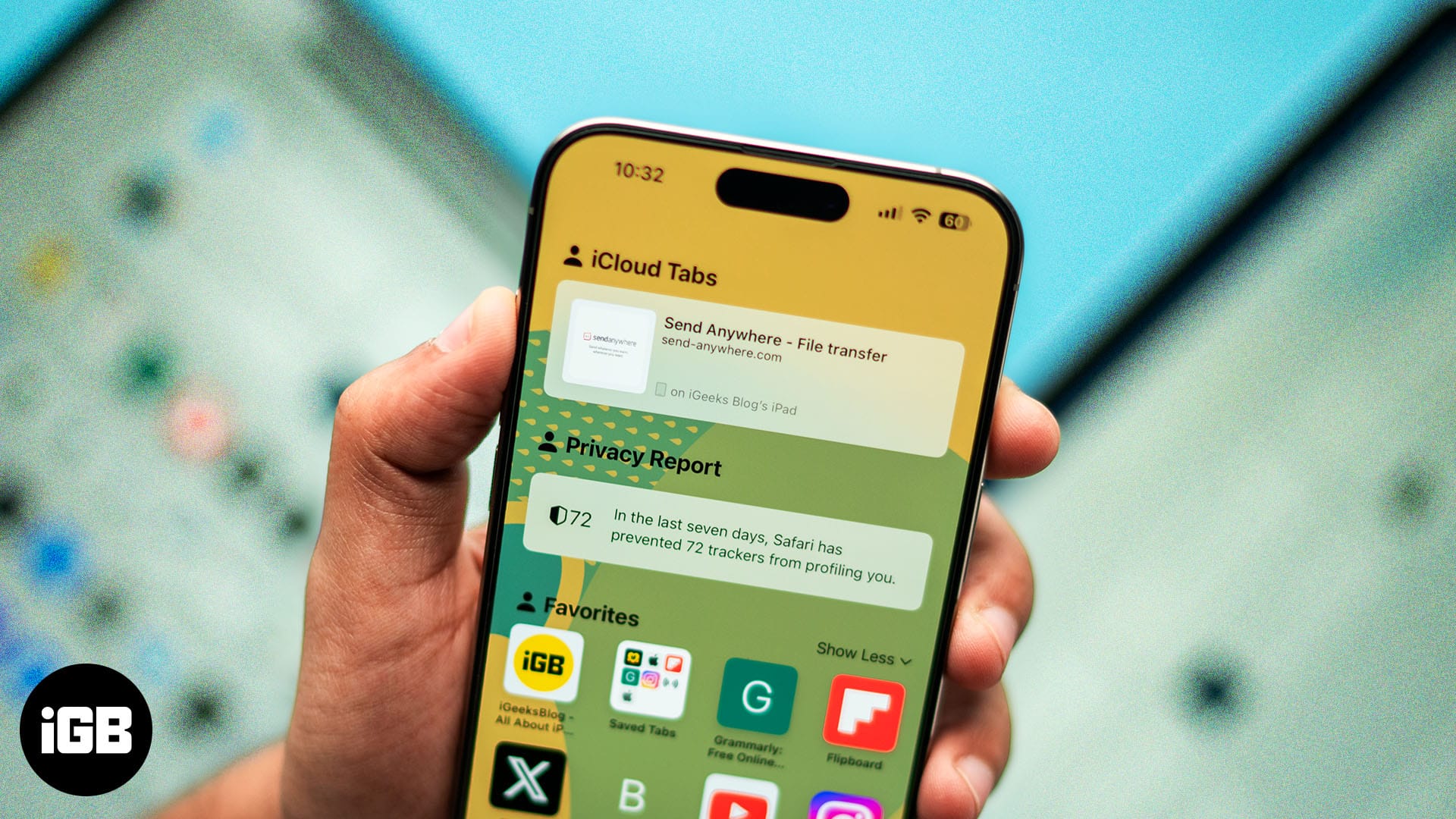
Така че, без значение на кое устройство сте работили по-рано, можете лесно да продължите откъдето сте се откъснали, като използвате устройството, което в момента имате на ваше разположение. Продължете да четете, за да научите какво представляват разделите iCloud на Safari, как да ги настроите и използвате и какви предимства предлагат.
Какво представляват разделите iCloud на Safari?
Safari iCloud tabs е функция на екосистемата на Apple, която използва вашето налично iCloud хранилище, за да синхронизира вашите активни Safari раздели на вашите Apple устройства, подписани със същия Apple ID.
Да приемем например, че сте работили върху уеб страница в Safari на вашия Mac и батерията на Mac е изтощена. Разочароващо, нали? С активирани раздели на Safari iCloud на вашите устройства на Apple не е нужно да сте. Веднага щом батерията на вашия Mac се изтощи, можете да вземете своя iPhone или iPad, да отворите приложението Safari и да получите достъп до същия раздел, без да навигирате отново ръчно до него.
Интегрирането на раздели Safari в екосистемата на Apple гарантира, че не е необходимо да копирате URL връзките на едно устройство и да ги поставяте в другото, за да получите достъп до същия уебсайт; iCloud обработва всичко автоматично.
Защо да използвате Safari iCloud раздели?
Подобно на други функции на екосистемата на Apple, разделите iCloud на Safari също правят прехода от едно устройство на Apple към друго лесно. Всички раздели на Safari се синхронизират реално с iCloud, което гарантира, че няма да изпитате проблеми в работния си процес. Ето кратък списък с предимствата, които получавате с разделите iCloud на Safari:
- Непрекъснатост между устройствата: Това е най-същественото предимство на използването на раздели Safari iCloud, тъй като можете да превключвате между вашите устройства на Apple по всяко време и да продължите сесията си на сърфиране без проблеми. Това гарантира, че няма да пропуснете нито един ритъм и имате достъп до всичките си раздели на браузъра на всяко устройство.
- Синхронизиране на раздели в реално време: Както споменахме, разделите на Safari iCloud се синхронизират в реално време, което означава, че щом отворите раздел Safari на едно устройство на Apple, същото ще се появи незабавно на другото. Това незабавно синхронизиране гарантира, че имате информация в реално време на една ръка разстояние, без значение на кое устройство работите.
- Работен процес с множество устройства: Благодарение на екосистемата на Apple можете да разпределите работния си процес между вашите устройства. Докато сте в движение, можете да използвате вашия iPhone, за да проучите проект и да го завършите на вашия Mac, след като сте готови да се установите на по-голям екран.
Как да настроите iCloud раздели за Safari
Както подсказва името, функцията Safari iCloud tabs използва вашето налично iCloud хранилище, за да синхронизира всичките ви активни раздели между устройствата. Това означава, че трябва да позволите на Safari на вашето Apple устройство да се синхронизира с iCloud, за да използвате разделите на Safari iCloud. Ето как можете да направите това:
На iPhone
- Отворете приложението Настройки на вашия iPhone, работещо на iOS 18.
- Тук превъртете надолу и докоснете iCloud.
- След това натиснете Вижте всички налични до Запазени в iCloud.
- Сега включете превключвателя до Safari, ако още не е.
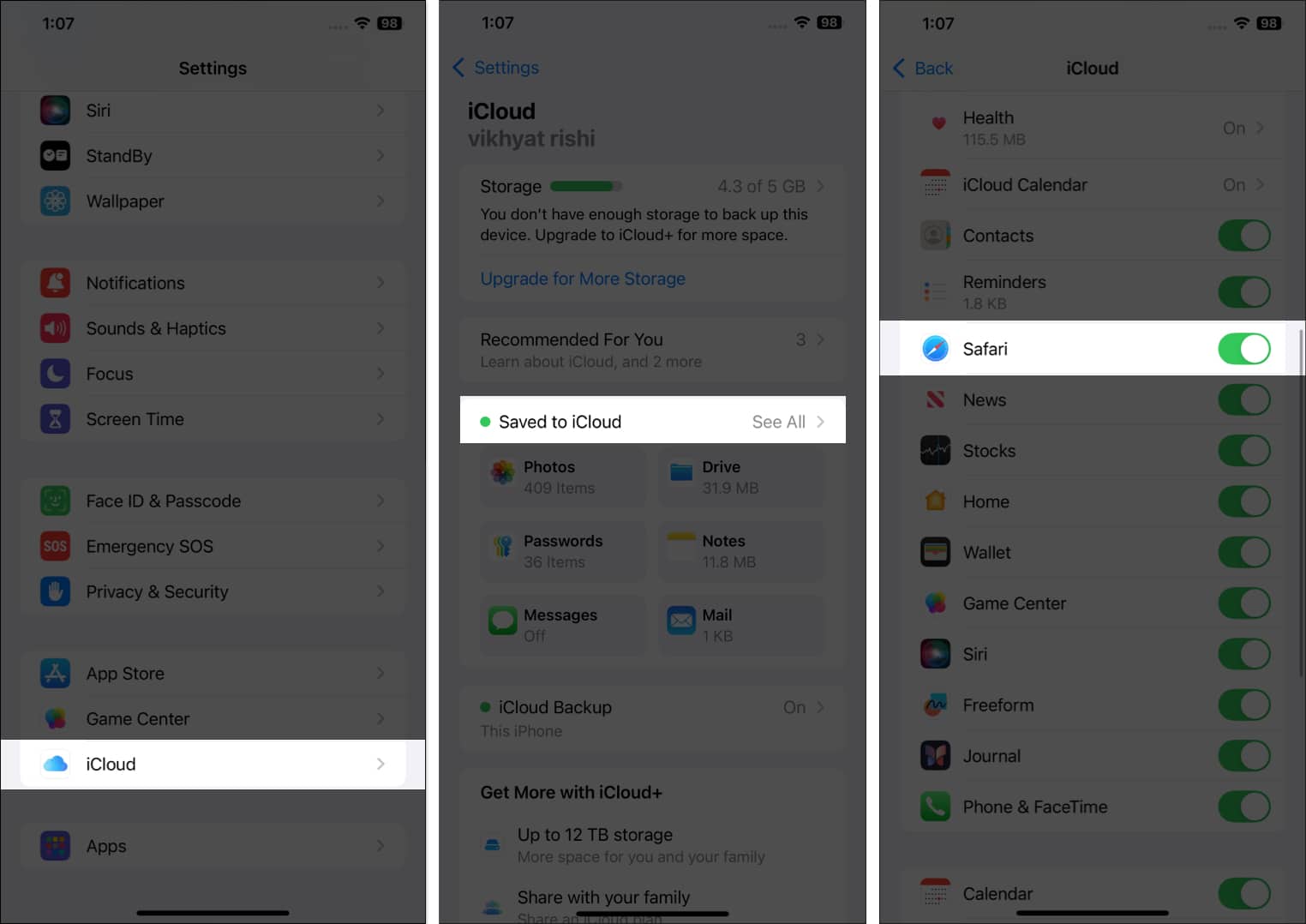
На Mac
- Отворете приложението Настройки на вашия Mac, работещ на macOS sequoia.
- Тук щракнете върху iCloud отляво, след което щракнете върху бутона Вижте всички вдясно.

- Сега се уверете, че превключвателят Safari е включен и щракнете върху Готово.
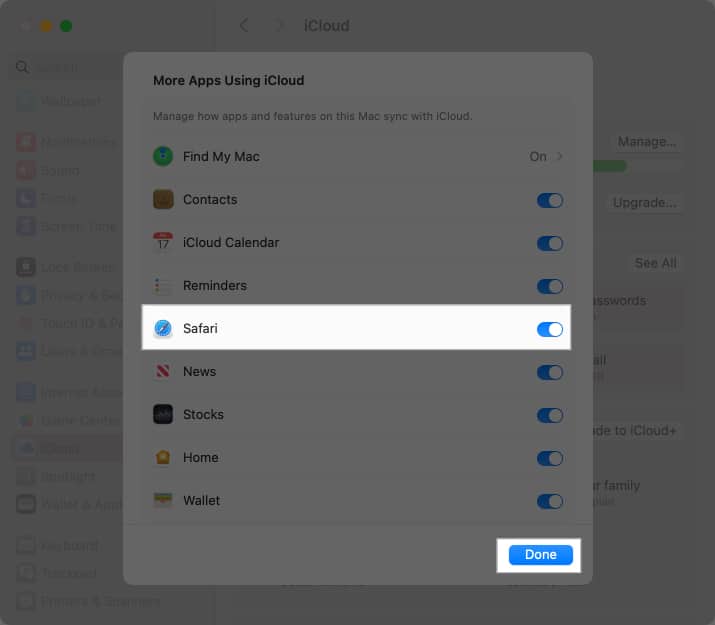
Как да използвате iCloud раздели в Safari
Сега, след като сте активирали Safari iCloud раздели на вашия iPhone, iPad и Mac, ще бъдете изумени колко лесен е достъпът до всички ваши активни Safari раздели на всичките ви устройства.
На iPhone
- Отворете браузъра Safari и докоснете бутона Tabs в долния десен ъгъл.
- След това докоснете бутона „+“ в долния ляв ъгъл, за да отворите нов раздел.
- Веднага щом се появи нов раздел Safari, ще забележите нов раздел Safari iCloud Tabs.
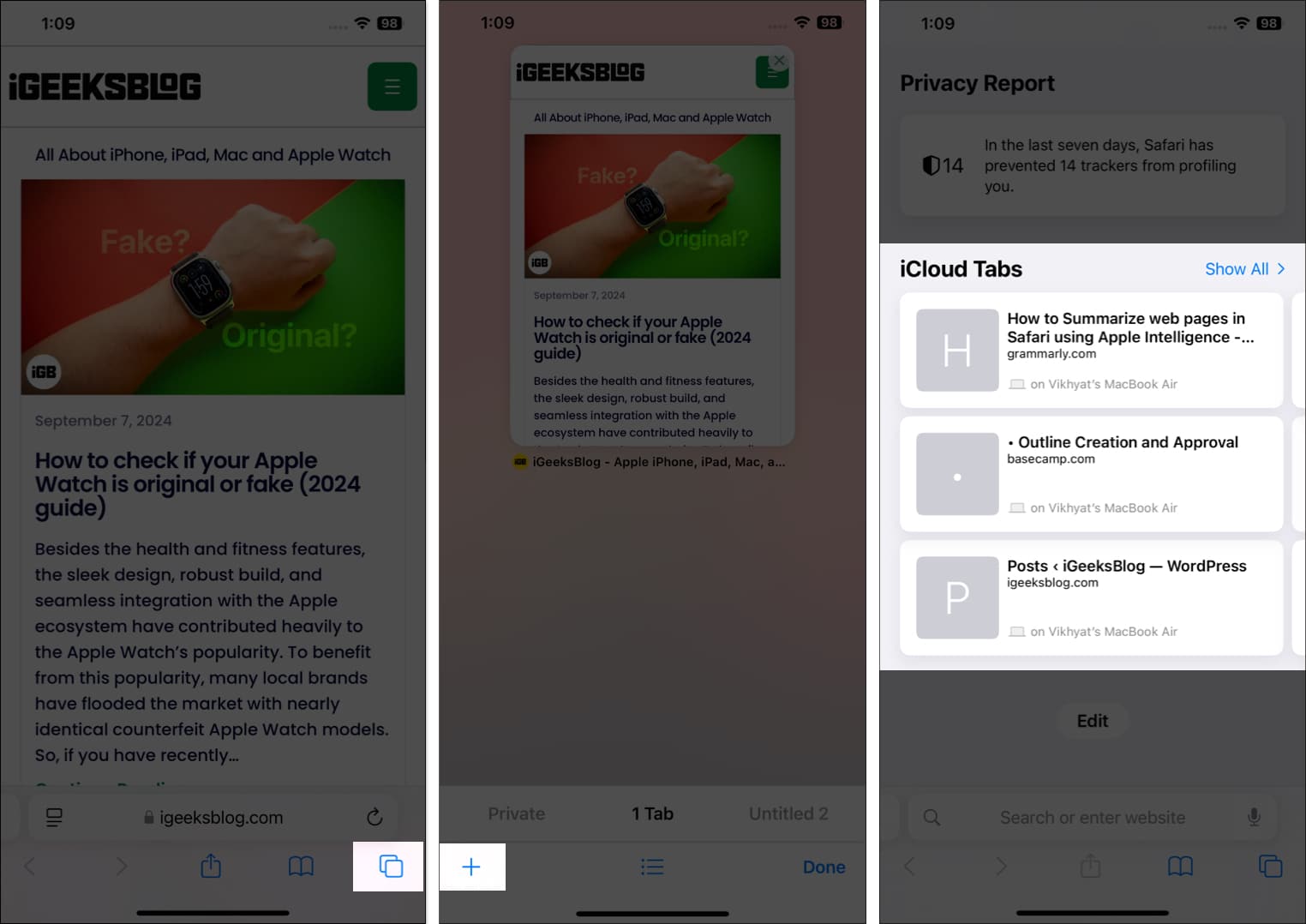
- Плъзнете надясно върху текущите видими раздели, за да видите активните раздели на iCloud на другите ви устройства на Apple.
- Сега изберете раздела iCloud, върху който искате да работите.
На Mac
- Отворете Safari и щракнете върху бутона „+“ горе вдясно, за да добавите нов раздел.
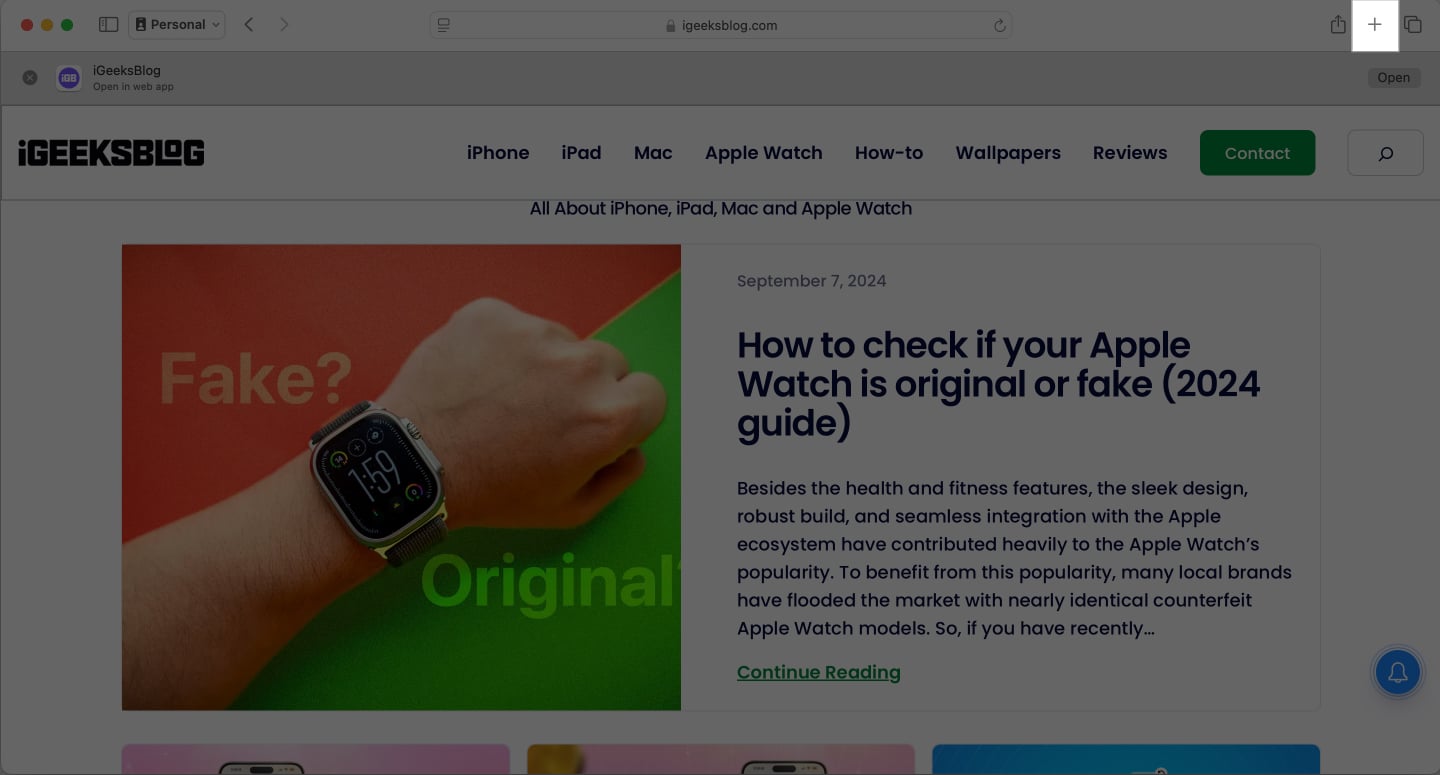
- След това превъртете надолу до дъното, за да видите активните раздели на iCloud.
- Щракнете върху Покажи всички, за да видите всичките си активни раздели в iCloud.
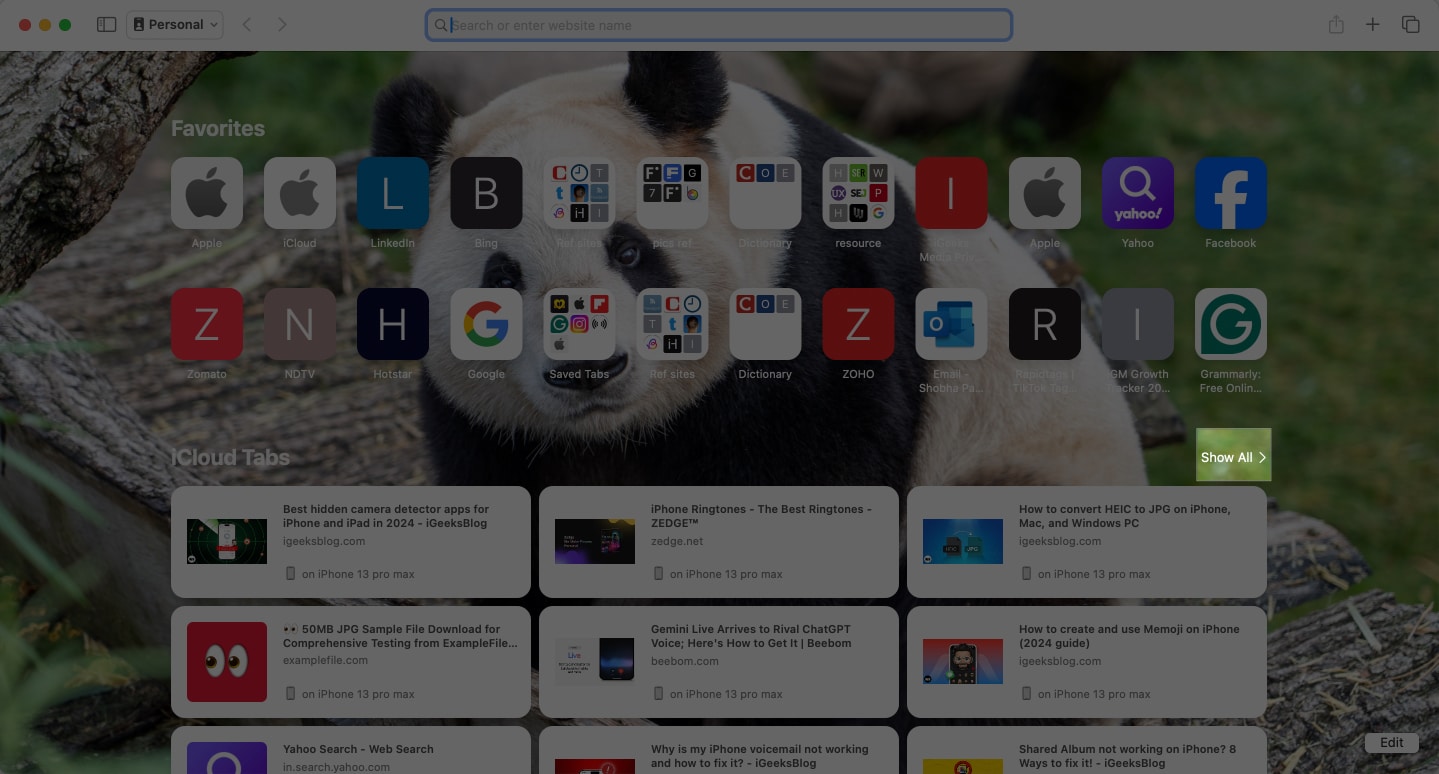
- Сега можете да изберете този, с който искате да продължите.
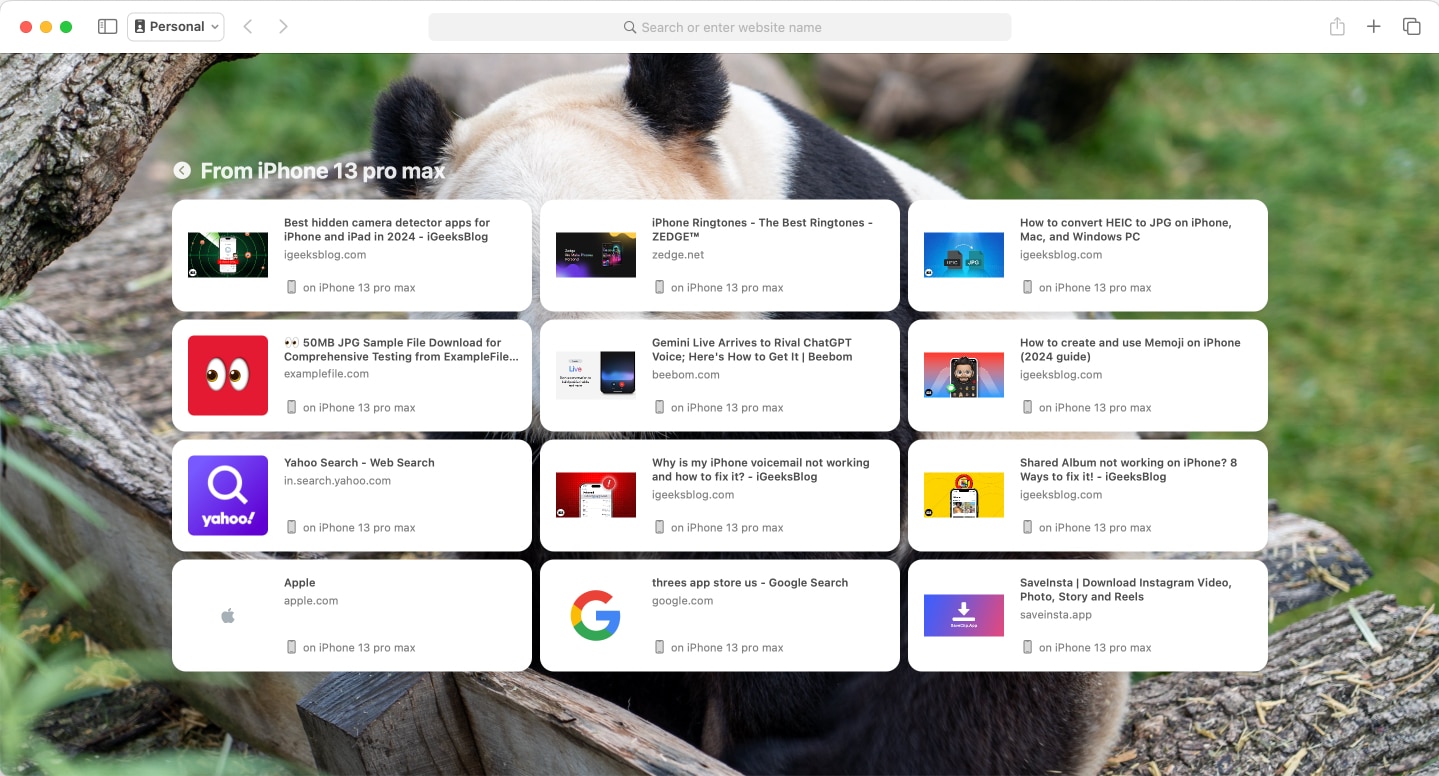
Отписване…
Това е почти всичко; като настроите и използвате Safari iCloud раздели на вашите Apple устройства, можете лесно да следите всичките си онлайн дейности на вашите устройства, без да пропускате нито един момент. Така че следващия път, когато прочетете статия на Mac и трябва да тръгнете, не е нужно да се притеснявате да изпратите връзката към статията на вашия iPhone, тъй като това ще бъде направено автоматично.
Можете да коментирате по-долу, ако все още имате съмнения, и аз с радост ще отговоря.
Често задавани въпроси
Трябва да разполагате с достатъчно безплатно хранилище в iCloud, за да може Safari да синхронизира данните си. Ако не, няма да можете да настроите раздели в iCloud.
След като настроите Safari за iCloud, всички ваши данни в Safari, включително активни раздели, отметки и списъци за четене, се съхраняват в iCloud и могат да бъдат достъпни чрез другите ви устройства на Apple.
Уверете се, че имате достатъчно място в iCloud и че всичките ви устройства на Apple са влезли с един и същ Apple ID. Можете също да опитате да включвате и изключвате функцията.
Прочетете повече:
- Как да отворите отново затворени раздели на Safari на iPhone, iPad и Mac
- Как да маркирате всички отворени раздели на Safari наведнъж на iPhone
- Какво представляват Safari профилите и как да ги използвате на iPhone, iPad или Mac
